스마트 TV와 컴퓨터 연결시 화면이 한쪽으로 치우쳐요
- 날짜 2016-12-30
- 조회수 9,859
컴퓨터 연결시 화면이 한쪽으로 치우칠때 조치 방법으로 최적해상도 설정, TV 화면크기 설정, 그래픽 카드 설정 확인에 대해 안내드립니다
컴퓨터 연결시 화면이 한쪽으로 치우친다면 TV와 컴퓨터 연결 후 화면의 최적 해상도 설정 해 주세요
컴퓨터 연결시 화면이 한쪽으로 치우친다면 TV 사용설명서를 참고해 주시어 TV의 최적 해상도를 확인 후 사용해 주세요.
1. TV 사용설명서 컴퓨터 입력부분 중 최적 해상도 확인
2. 컴퓨터 바탕화면에서 [화면 해상도] 선택
3. TV 설명서 최적 해상도로 선택 후 변경
컴퓨터 연결시 화면이 한쪽으로 치우친다면 TV 화면크기를 설정해 주세요
컴퓨터 연결시 화면이 한쪽으로 치우친다면 TV 화면크기 설정을 원본크기로 선택을 해야 화면이 잘리는 증상없이 정상적인 컴퓨터 화면을 시청할 수 있습니다.
화면크기를 원본크기로 변경 후 사용해 주세요.
1. TV 메뉴 → 화면 선택
2. 화면 조정 선택
3. 화면 크기 선택
4. 원본 크기 선택
컴퓨터 연결시 화면이 한쪽으로 치우친다면 컴퓨터 그래픽 카드 설정해 주세요
컴퓨터 연결시 화면이 한쪽으로 치우친다면 그래픽 드라이버 버전 및 제조사에 따라 변경방법은 차이가 있으므로 컴퓨터 그래픽 카드를 확인해 주세요.
※ 인텔 그래픽
① 오른쪽 마우스 그래픽 속성 클릭
② 고급모드 클릭
③ 디스플레이-일반설정-가로/세로 비율 사용자 정의 눌러 비율 100%로 조정
※ Nvidia 그래픽
① nVidia 제어판 열기
② 디스플레이 항목 선택
③ 바탕화면 크기 및 위치조정 선택
④ 화면 크기에 맞게 가로/세로 조정
※ AMD 그래픽
① AMD(구ATI) 그래픽스
② 바탕화면 오른쪽 마우스 클릭 CCC(Catalyst Control Center) 열기
③ 그래픽 à 바탕화면&디스플레이 선택
④ 하단 모니터 아이콘 선택 (마우스 오른쪽 버튼 클릭)
⑤ 구성 선택 à 확장옵션 탭 선택
⑥ 오버스캔 0% 조정
컴퓨터 연결시 화면이 한쪽으로 치우친다면 TV 콜드 부팅을 진행해 주세요
- 앱 실행이나 과정 진행 중 멈춤 현상이 있다면 TV의 일시적인 증상일 수 있으므로 콜드 부팅을 진행해 주세요.
※ 콜드 부팅은 TV 전원을 끈 상태에서 진행이 필요합니다.
※ 콜드부팅이란 TV 전원이 완전히 꺼진 후 다시 켜짐으로 리셋됨을 의미합니다.
2017년 이후 스마트 TV 콜드 부팅하는 방법
컴퓨터 연결시 화면이 한쪽으로 치우친다면 TV 전원을 끈 상태에서 TV 리모컨의 전원 버튼을 3초 이상 눌러주세요.
콜드 부팅이 진행된다면 TV 전원이 켜질때 제품 로그가 뜬 후 화면이 켜집니다.
이후 동작 상태를 확인해 주세요.
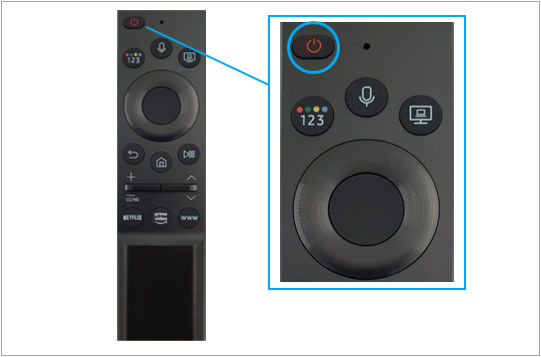
2017년 이전 스마트 TV 콜드 부팅하는 방법
TV 전원을 끈 상태에서 TV 후면 전원코드를 분리 후 60초 뒤 다시 전원 케이블을 연결해 주세요.
TV 전원이 자동으로 켜지며, TV 제품 로그 표시 후 화면이 켜집니다.

그래도 해결이 되지 않았다면, 엔지니어의 정확한 진단을 통하여 점검받아 보시기를 권유 드립니다.
- 평가해 주신 의견은 콘텐츠 개선을 위한 자료로만 활용됩니다.